今回の記事は、ネット上でよく挙げられているGOPROちゃんのマイナスポイントが秒で解決できる問題点であるということについて解説していきます。
 ゴープロちゃん
ゴープロちゃんネット上でGOPROちゃんの悪口いう人はマジでわかってない…。
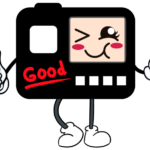
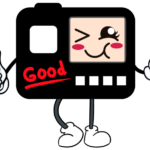
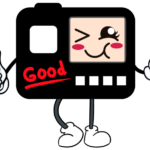
もう少しGOPROちゃんを使ってみて下さい。すぐにケチつけるのはナンセンス!
この記事に目をとおすだけでGOPROちゃんを含め、アクションカメラに対し、多くの可能性を感じることが出来るようになります。
それでは以下で順番に解説していきます。
結 論
- ズームアップで画質が劣化する→パンフォーカスカメラなので仕方ない
- データ転送に時間がかかる→有線ケーブルがオススメ
- サポートハブにつながりづらい→午前9時から10時頃ならつながりやすいです
- 暗所に弱い→[ EV値(露出補正)]を上げる、またはライトモジュラーを購入する
- マイク音声(ウインドノイズがはいりやすい)→カメラメディアモジュラーで解決
上記のようなものがあります。多くは設定を変更したり、アクセサリーを購入することで解決します。
なお、GOPROちゃんのサポートハブにつながらないというマイナスポイントについては、以下の記事を参考にしてみてください。
≫GoPro・サポートに問い合わせてもつながらない!実際に連絡して解決策について聞いてみた
【初心者向け】GOPROちゃんの8つのマイナスポイントとは
- GOPROちゃんのWi-fi によるデータ転送がめちゃ時間かかる
- サイドドアを開けないと充電できない
- 暗所に弱い
- ズームできない
- 物体をフォーカスできない(子供ひとりを映したりするときなど)
- バッテリーの持ちが悪い
- 撮影時、解像度など、細かく設定できすぎて難しい
- 物体をフォーカスできない(子供ひとりを映したりするときなど)
GOPROちゃんの8つのマイナスポイントを改善するには
ここでは、初心者さんからよく挙げられる疑問・質問についてまとめてあります。
1. GOPROちゃんのWi-fi のデータ転送はめっちゃ時間かかる
→有線でパソコンにデータ転送すれば問題解決
2. サイドドアを開けないと充電できない
→充電ができるサイドドアを購入すれば問題なし


3. 暗所に弱い
→[EV値(露出補正)]を最大+2.0にして輝度調整して試してみてください。もしくはライトモジュラーで対応してください。
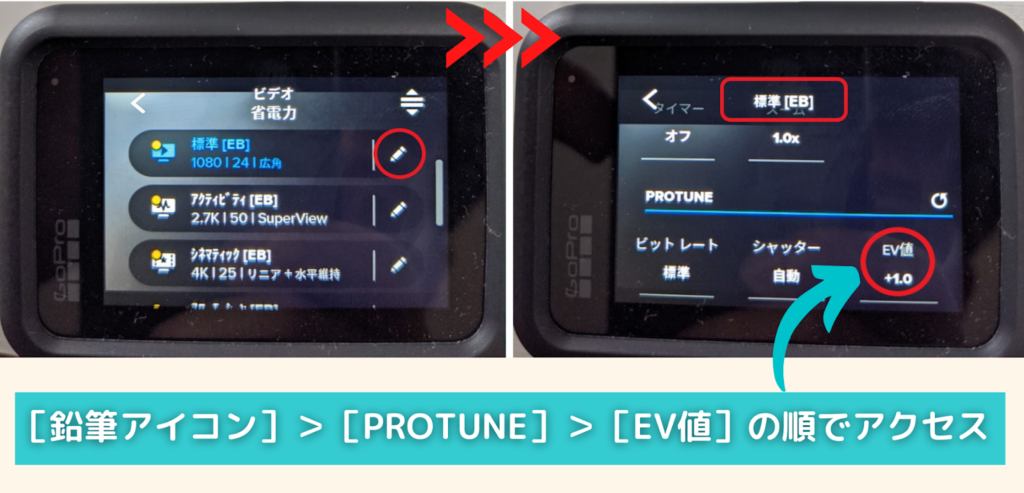
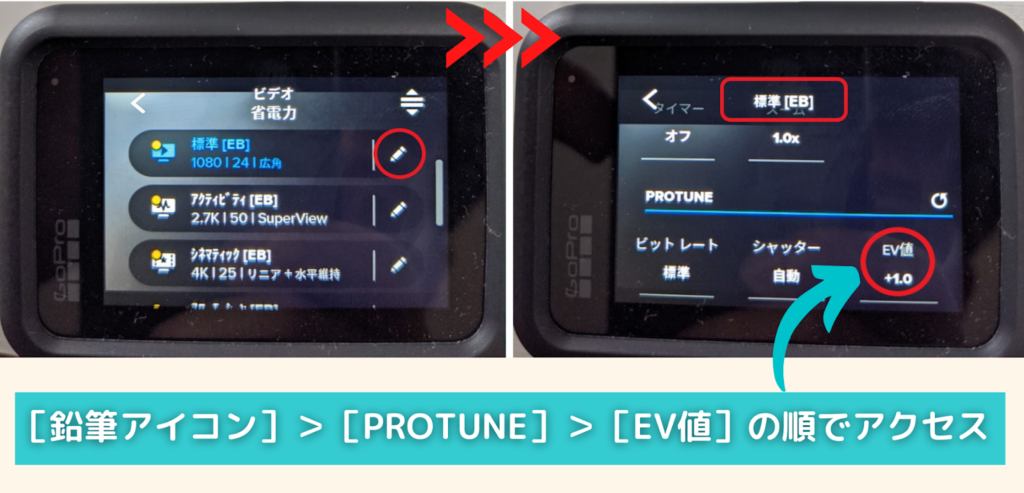
4. ズームができない
→ズームアップは最大2.0倍までできるが、画質が悪いので使わない方が無難
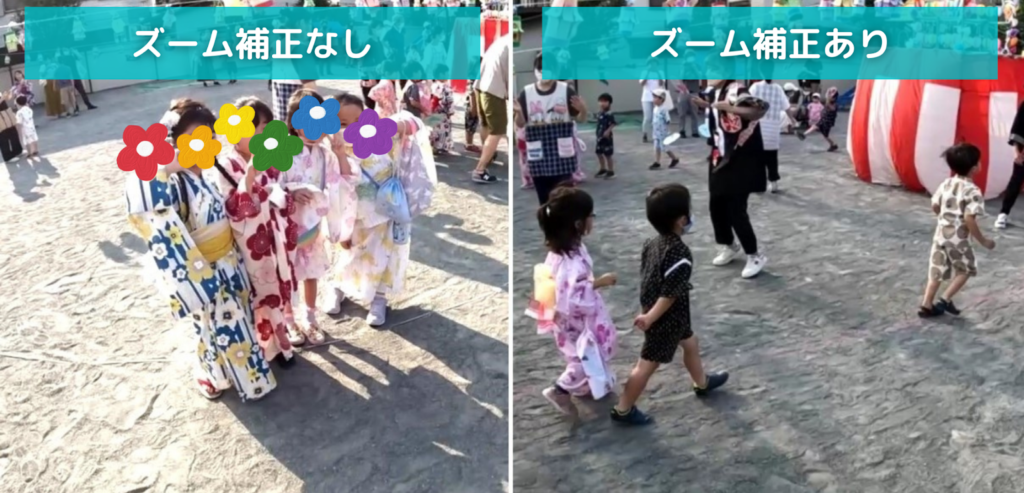
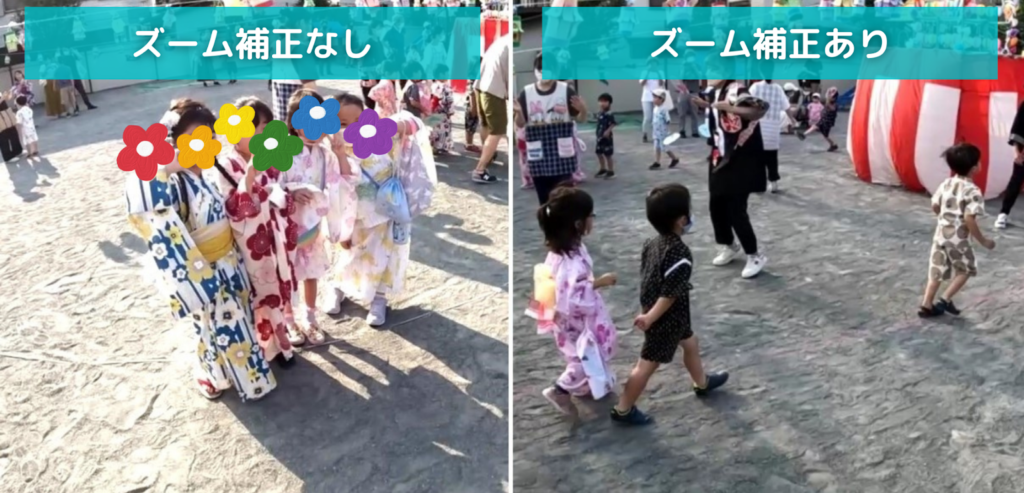
5. GOPROちゃんの4K動画はPCのグラフィックボードが対応してないと見れない
→4Kの動画をスムーズに再生するには最低限のスペックが必要です。以下のスペックを参考にしてみてください。
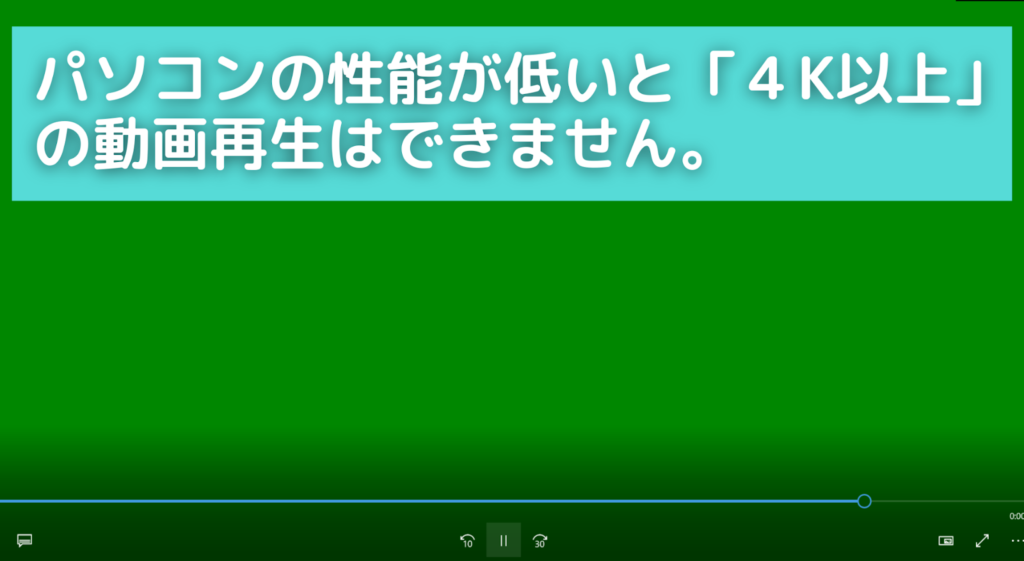
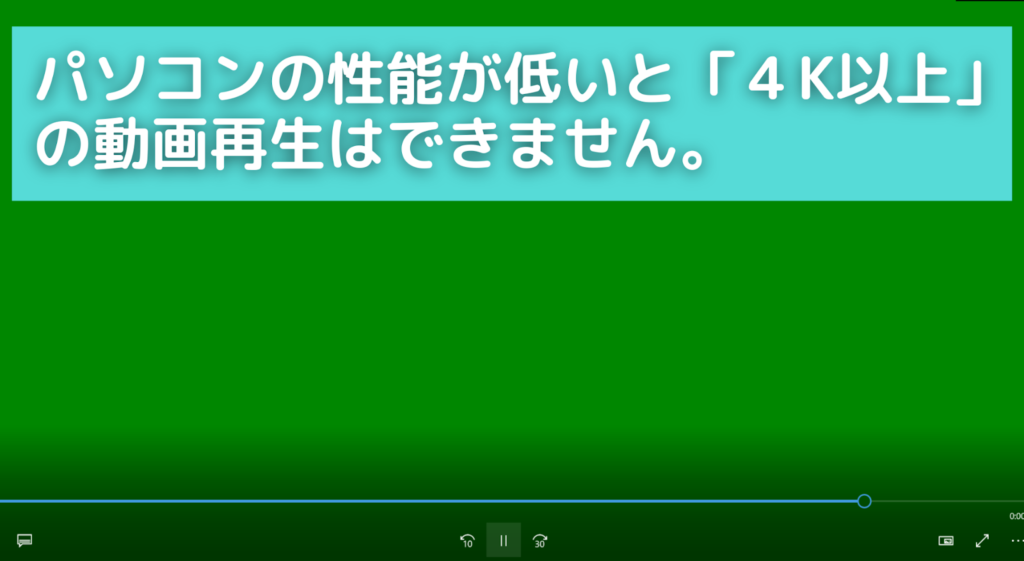
①1080p、30 fps 以下の動画を再生するのに必要なスペック
- CPU:2.4GHz 以上のプロセッサー
- メモリー:4GB 以上
②1080p、60 fps 以上 の動画を再生するのに必要なスペック
- CPU:3.0 – 3.7 GHz 以上のプロセッサー
- メモリー:4GB 以上
- グラフィックカード:NVIDIA GeForce GT 650M 以上
パソコンのスペック確認方法(グラフィックカードなど)
① windouwsの場合
左下の[検索窓]に「dxdiag」と入力し、検索してください。メモリーは[システム]タブから。
グラフィックカードは[ディスプレイ]タブの「名前」を確認すればわかります。
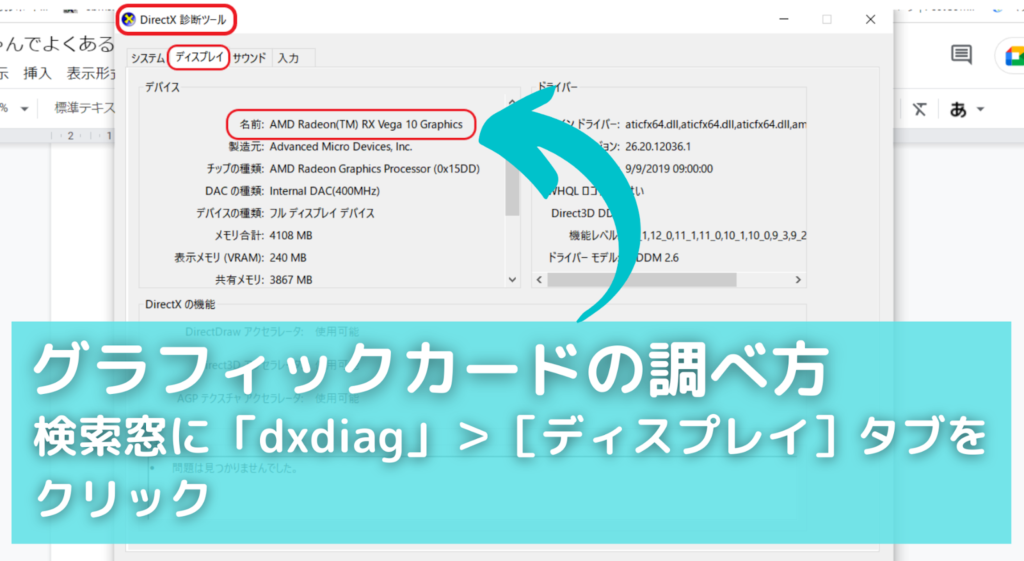
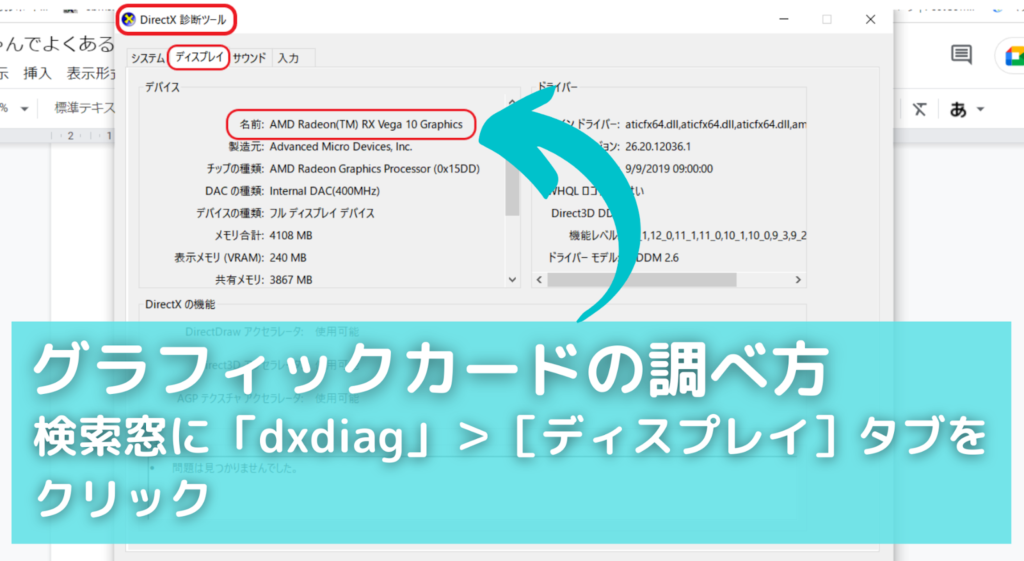
② Macの場合
左上の「アップルのアイコン」をクリック>[このマックについて]をクリック>[くわしい情報]をクリック
6.バッテリーの持ちが悪い
→バッテリーチャージャーを購入して予備バッテリーを購入しましょう



エンデューロ・バッテリー(寒冷地用・耐熱性強化)が通常のバッテリーよりも長持ちなのでオススメです。
7.撮影時、解像度設定が細かすぎて難しい
→基本は 1080p、30 fps ~ 1080p、60 fps で大丈夫です。暗かったら[EV値(露出補正)]を「2.0」まで上げましょう。
※パソコンのスペックが低いと4K以上の解像度は上手く再生されません。
8.物体をフォーカスできない(子供ひとりを映したりするときなど)
→GOPROちゃんはパンフォーカスなので仕方ない。そういう場面ではスマホを活用しましょう。
GOPROちゃんのオススメの撮影方法
ポイントは動画をショートムービー(10〜15秒間)でこまかく撮影すること。



動画をショートムービーで撮っておくとQUIKで動画編集するときにとても楽なのでオススメです。
- カメラを動かしながらどんなところに来たのか風景を撮影する
- 真上から撮影する(料理中など)
- タイムワープ撮影をしながらオブジェの周りをゆっくりとまわる
- タイムラプスで雲の流れや朝日、夕日、星空などを撮影する
- 被写体のそばをゆっくりと通過しながら撮影する
上記の撮影方法の中でも「2.3.5」がとくにオススメです。ぜひ参考にしてみて下さい。
さらにくわしくGOPROちゃんの使い方について知りたい方は以下の記事をご覧ください。
≫「GOPROちゃん」の基本的な使い方からデータ転送を最速で行う方法について解説
GOPROちゃんを購入した私が感じたメリット・デメリットについて
以下、GOPROちゃんを購入し、私が感じた「メリット・デメリット」についてまとめてみました。
メリット
- コンパクトなのでポケットインしてお出かけできる
- 超広角で撮影ができる
- 人気商品なので持っているだけでオシャレ
- 走りながら撮影してもほとんどブレない
- タイムラプスやタイムワープがお手軽に撮影できる
- アクセサリーを活用することによって多様性が広がる
デメリット
- ズームすると画質がわるくなる
- アクションカメラなのでAF(オートフォーカス)機能がない
- アクセサリーにそこそこお金がかかる
- 公式サイトのサポートに連絡がつきづらい
以下の記事ではGoPro 公式サイトの「サポートハブ」に問い合わせるときのちょっとしたコツについて紹介しています。ぜひ参考にしてみてください。
≫GoPro・サポートに問い合わせてもつながらない!実際に連絡して解決策について聞いてみた
GoProちゃんの口コミ・評判
GoProを頭に着けて撮影🎥
— バドテツ@バドミントン (@BAD_TETSU_) January 6, 2020
《スマッシュ編》
この目線から自分のスマッシュを初めて見た…こんな打ち方してたんだ(笑)
ゴープロを頭に着けて撮影するデメリットは撮影してる姿が、とても恥ずかしいという所です!(今回はチビテツが着用)
⬇︎そういえばTikTok始めました!https://t.co/9ebXVphWdN pic.twitter.com/IzThGH50FT
何となくYouTube撮影用で買ったネックマウントとGoProなんだけど、カメラを下に向けたら現金決済の証拠バッチリ撮れるし意外と配達中のトラブル回避に役立つ。モバイルバッテリー必須だけど充電器と予備バッテリーあれば稼働中の交換→充電の繰り返しで使えるのでドラレコ変わりにもなったよ。 pic.twitter.com/P0tuiebQKO
— A太@飯を運んで飯を食う (@Ata_uber_kobe) June 14, 2022
いやぁ絶対SONYのやつよりGoProの方が良いよ
— ゴンデミ (@vtecsound) April 9, 2022
スマホへプレビュー表示できて編集もできるし、そこからSNSへ投稿も出来る。
音声認識もあって社外パーツもあるし拡張性もある。
しかし外部マイクの入力端子が後付けで高価てのだけデメリット
まとめ
GOPROちゃんの代表的なデメリットは以下の6つが挙げられます。
- ズームアップで画質が劣化する
- データ転送に時間がかかる(有線ケーブルがオススメ)
- サポートハブにつながりづらい
- 暗所に弱い→[ EV値(露出補正)]を上げる、またはライトモジュラーを購入する
- マイク音声(ウインドノイズがはいりやすい)→カメラメディアモジュラーで解決
- フォーカス機能がない(パンフォーカスカメラだから仕方ない)
上記のようなマイナスポイントがありますが、マイナスポイントに負けないぐらいGOPROちゃんにはいいところもたくさんあります。
その代表的な機能が水平維持機能です。
水平維持機能はスケボー、自転車、サーフィンなど、様々なスポーツに利用でき、アウトドア好きなひとにピッタリな機能です。
また、GOPROちゃんは用途に合わせたアクセサリーと併用することでGOPROちゃんのポテンシャルを最大限まで引き出すことができます。



個人的にはこどもたちを追いかけたり、遊んでいるところを撮影するのが好きです。
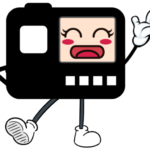
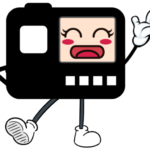
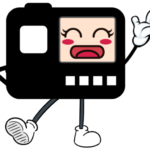
動きがある動画を撮りたいのであればGOPROちゃんがピッタリ!











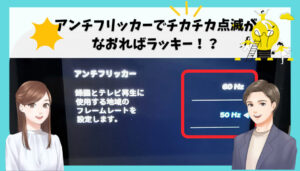


コメント